Žinote, kartais mes iš tikrųjų nenorime, kad mūsų įrenginiai būtų sinchronizuojami. Tai ypač aktualu, jei prarandate daug „iPhone“ atminties į savo el. Pašto dėžutę. Kai ištrinsite tuos el. Laiškus, kad sutaupytumėte vietos „iPhone“, vis tiek norite juos laikyti serveryje ir vėliau perskaityti iš savo kompiuterio.
Taigi kaip tai padaryti įmanoma?
Leiskite man tai padaryti iš kelio: iš tikrųjų neįmanoma to padaryti naudojant „iCloud“ el. Pašto adresą. Tačiau dauguma kitų el. Pašto adresų yra tinkami.
Viskas dėl protokolo
Kiekvienas el. Laiškas, kurį siunčiate ar gaunate „iPhone“, juda per jūsų el. Pašto serverį: pavyzdžiui, „Gmail“, „Yahoo“, „Outlook“, „iCloud“. Tai, ką turime padaryti, yra pakeisti jūsų „iPhone“ sąveiką su šiuo serveriu. Turime pakeisti jo el. Pašto protokolą.
 Paprastai ištrynus el. Laišką „iPhone“, serveris taip pat liepia jį ištrinti.
Paprastai ištrynus el. Laišką „iPhone“, serveris taip pat liepia jį ištrinti. Naudojant daugumą el. Pašto sąrankų, kiekvienas jūsų įrenginys nuolat viską sinchronizuoja su serveriu. Galite galvoti apie savo „iPhone“, „Mac“ ar net „Apple Watch“ kaip apie tai, kas vyksta su jūsų el. Laiškais internete.
Pasirinkus šią sąranką, kai gaunate el. Laišką, jis rodomas serveryje ir sinchronizuojamas su kiekvienu jūsų įrenginiu. Kai atsakote į tą el. Laišką iš vieno įrenginio, jūsų pranešimas sinchronizuojamas su serveriu ir rodomas visų kitų įrenginių laukelyje Išsiųsta. Ištrynus pranešimą iš „iPhone“, jis taip pat ištrinamas iš serverio ir išnyksta visur kitur.
Taip nutinka su interneto pranešimų prieigos protokolu (IMAP). Bet mes norime naudoti pašto skyrių protokolą (POP).
Kuo skiriasi IMAP ir POP?
Naudojant IMAP, viskas, ką darote, sinchronizuojama atgal į serverį. Tačiau naudojant POP jūsų el. Laiškai saugomi vietoje. Pakeitimai, kuriuos atliekate „iPhone“ naudodami POP el. Pašto paskyrą, neturi įtakos el. Pašto adresams niekur kitur.
Taigi, galite ištrinti el. Laišką iš „iPhone“, tačiau palikite jį serveryje ir vis tiek galėsite pasiekti savo kompiuteryje. Žemiau radome naudingą „WebFuel“ schemą.
 POP atsisiunčia el. Laiškus iš serverio, bet po to su juo nebendrauja. Vaizdas iš „WebFuel“.
POP atsisiunčia el. Laiškus iš serverio, bet po to su juo nebendrauja. Vaizdas iš „WebFuel“. Žinoma, yra ir galimų POP trūkumų:
- nuolat reikia iš naujo skaityti pranešimus skirtinguose įrenginiuose
- kai pažymite el. laiškus kaip svarbius, jie nebus pažymėti kituose įrenginiuose
- ir jei ją nustatėte neteisingai, gavus el. laiškus „iPhone“, jie ištrinami iš serverio ir jie niekada nebus rodomi niekur kitur.
POP el. Pašto sąranka tinka ne visiems. Daugelis žmonių nori puikiai sinchronizuoti savo el. Laiškus visuose įrenginiuose, naudojančiuose IMAP. Bet jei žinote, kad norite perjungti, toliau paaiškinome, kaip pakeisti POP el. Pašto sąranką.
Kaip nustatyti el. Laiškus naudoti POP „iPhone“?
Pagal numatytuosius nustatymus „iPhone“ el. Pašto paskyros bando naudoti IMAP, kai tik gali. Vienintelis būdas pakeisti paskyrą naudoti POP yra pašalinti ją iš įrenginio ir rankiniu būdu iš naujo pridėti naudojant POP nustatymus.
Jei „iPhone“ jau naudojate POP el. Laiškus, bet pranešimai vis tiek ištrinami iš visų jūsų įrenginių vienu metu, gali būti, kad nustatėte neteisingus nustatymus. Pažvelkite į šį skyrių šiek tiek toliau, kad patikrintumėte.
1 žingsnis. Pašalinkite savo el. Pašto paskyrą
Pirmas žingsnis - pašalinti dabartinę el. Pašto paskyrą iš „iPhone“. Jei išsiųstųjų laukia pranešimai, prieš tęsdami turėtumėte palaukti, kol jie bus išsiųsti.
Išimdami el. Pašto paskyrą iš „iPhone“ neturėtumėte prarasti jokių duomenų, nebent jau naudojatės POP paskyra, nes viskas yra serveryje.
Kaip pašalinti el. Pašto paskyrą iš „iPhone“?
- „IPhone“ eikite į Nustatymai> Slaptažodžiai ir paskyros.
- Bakstelėkite el. Pašto paskyros, kurią norite pašalinti, pavadinimą.
- Jei matote parinktis įjungti kontaktus, kalendorius ir pastabas:
- Šiuo metu naudojate IMAP, palieskite „Ištrinti paskyrą“.
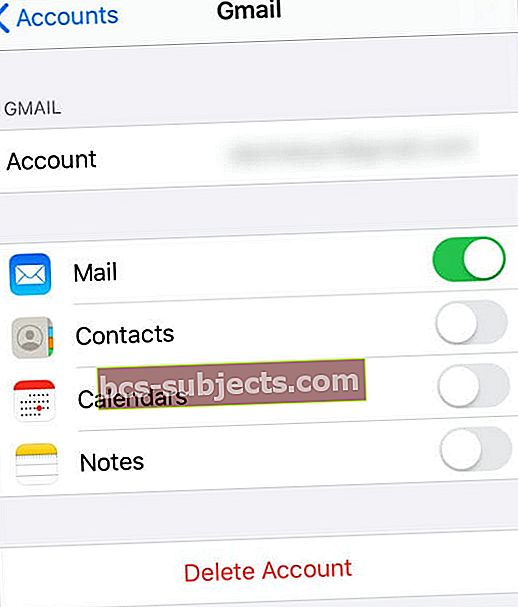
- Šiuo metu naudojate IMAP, palieskite „Ištrinti paskyrą“.
- Jei matote POP sąskaitos informacijos langą:
- Jau naudojate POP, spustelėkite čia, kad patikrintumėte savo nustatymus.
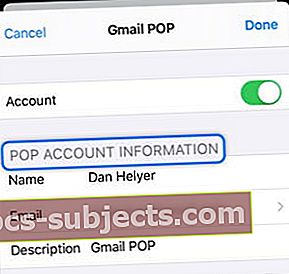 Jei jau naudojate POP paskyrą, galite nustatyti neteisingus nustatymus.
Jei jau naudojate POP paskyrą, galite nustatyti neteisingus nustatymus.
- Jau naudojate POP, spustelėkite čia, kad patikrintumėte savo nustatymus.
2 žingsnis. Dar kartą pridėkite savo el. Paštą kaip POP paskyrą
Kai vėl pridedate el. Pašto paskyrą, turite įsitikinti, kad „iPhone“ jos automatiškai vėl neprideda kaip IMAP paskyros. Norėdami tai padaryti, turite pridėti jį kaip „Kita“ el. Pašto paskyrą ir rankiniu būdu įvesti serverio informaciją.
Prieš pradėdami pažvelkite į savo el. Pašto paslaugų teikėjo svetainę ir suraskite jų POP serverio nustatymus. Norėdami sutaupyti laiko, jau radome šiuos trijų populiariausių el. Pašto paskyrų nustatymus:
- ir „Outlook“.
Be to, jei naudojate dviejų veiksnių autentifikavimą, kad pagerintumėte el. Pašto paskyros saugumą, gali reikėti sukurti konkrečios programos slaptažodį, kurį naudosite „iPhone“.
 Kurkite konkrečios programos slaptažodžius naudodamiesi saugos nustatymais su savo el. Pašto tiekėju. Vaizdas iš „Google“.
Kurkite konkrečios programos slaptažodžius naudodamiesi saugos nustatymais su savo el. Pašto tiekėju. Vaizdas iš „Google“. Tai galite padaryti el. Pašto paskyros saugos nustatymuose el. Pašto paslaugų teikėjo svetainėje. Kiekvienam iš toliau nurodytų veiksmų turėtumėte naudoti konkrečios programos slaptažodį, sugeneruotą el. Pašto slaptažodžio vietoje.
Kaip prie savo „iPhone“ pridėti POP el. Pašto paskyrą?
- „IPhone“ eikite į Nustatymai> Slaptažodis ir paskyros> Pridėti paskyrą.
- Pasirinkite „Kita“ ir „Pridėti pašto abonementą“.
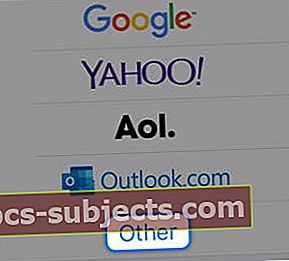
- Įveskite savo el. Pašto paskyros informaciją:
- tavo vardas
- pašto adresą, kurį norite pridėti
- el. pašto slaptažodį arba konkrečios programos slaptažodį
- ir trumpas sąskaitos aprašymas sau.
- Palieskite Kitas.
- Ekrano „Nauja paskyra“ viršuje pasirinkite POP.
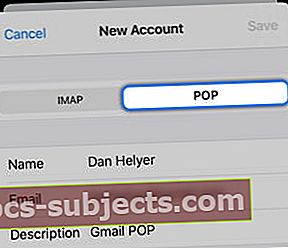
- Įveskite teisingą informaciją apie gaunamus ir Siunčiamų pašto serveriai:
- gaukite pagrindinio kompiuterio vardą iš savo el. pašto teikėjo svetainės.
- naudokite savo el. pašto adresą kaip vartotojo vardą.
- ir įveskite savo el. pašto slaptažodį arba konkrečios programos slaptažodį.
- Jeigu nori siųsti laiškus iš „iPhone“, taip pat turite įvesti siunčiamo pašto serverio vartotojo vardą ir slaptažodį.
3 žingsnis. Patikrinkite, ar jūsų POP nustatymai yra teisingi
Tikimės, kad šiuo metu prie „iPhone“ turite pridėti POP el. Pašto paskyrą. Bet jei nustatymai nėra teisingi, tai vis tiek gali neveikti taip, kaip norite.
Patikrinkite kiekvieną iš „iPhone“ ar el. Pašto paslaugų teikėjo nustatymų ir įsitikinkite, kad ištrynę pranešimus iš „iPhone“, neištrinsite jų iš niekur kitur.
Kokius nustatymus turiu pakeisti savo „iPhone“?
- „IPhone“ eikite į Nustatymai> Slaptažodžiai ir paskyros.
- Palieskite savo el. Pašto paskyrą.
- Slinkite į apačią ir palieskite „Advanced“.
- Palieskite „Ištrinti iš serverio“ ir pasirinkite „Niekada“. Tai reiškia, kad galite gauti el. Laiškus iš savo „iPhone“, tačiau tai atlikę jie neištrinami iš serverio.
- Peržiūrėkite el. Pašto teikėjo POP nustatymus ir naudokite juos norėdami nustatyti teisingą serverio prievadą arba įjungti SSL, jei to reikia.
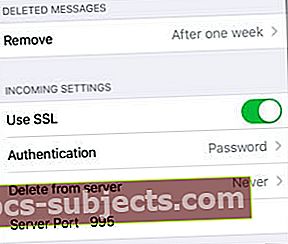 Redaguokite SSL, Ištrinti iš serverio ir Serverio prievado parametrus.
Redaguokite SSL, Ištrinti iš serverio ir Serverio prievado parametrus.
Kokius nustatymus turiu pakeisti naudodamasis savo el. Pašto paslaugų teikėju?
- Prisijunkite prie savo el. Pašto paslaugų teikėjo svetainės ir peržiūrėkite el. Pašto paskyros nustatymus.
- Įsitikinkite, kad POP el. Laiškai įjungti.
- Pasirinkite, kuriuos POP el. Laiškus atsisiųsti: kiekvieną el. Laišką ar tik naujus.
 Įsitikinkite, kad jūsų el. Pašto paskyra nustatyta dirbti su POP el. Pašto klientais.
Įsitikinkite, kad jūsų el. Pašto paskyra nustatyta dirbti su POP el. Pašto klientais.
Dabar turėtumėte galėti ištrinti el. Laiškus iš „iPhone“ neištrindami jų iš serverio ar kompiuterio. Jei kas nors iš jų neveikia taip, kaip tikėjotės, turėtumėte susisiekti tiesiogiai su savo el. Pašto paslaugų teikėju.
Praneškite mums, kaip elgiatės komentaruose, ir būtinai pasakykite mums, kas jums patinka naudojant POP el. Laiškus!

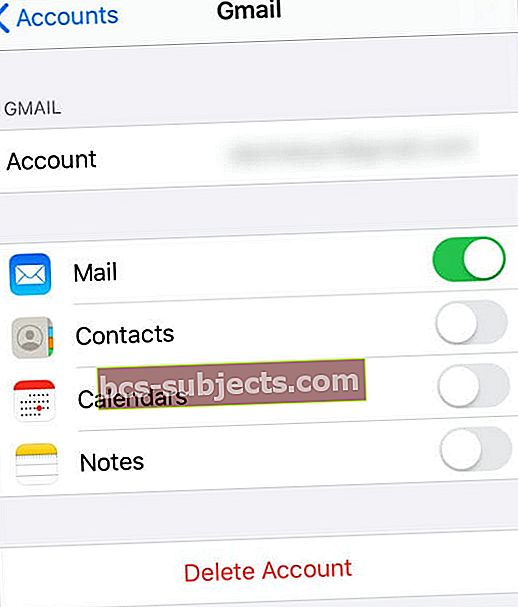
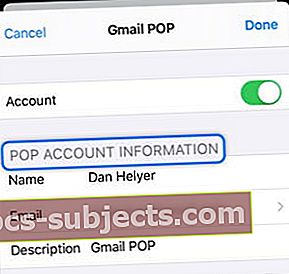 Jei jau naudojate POP paskyrą, galite nustatyti neteisingus nustatymus.
Jei jau naudojate POP paskyrą, galite nustatyti neteisingus nustatymus.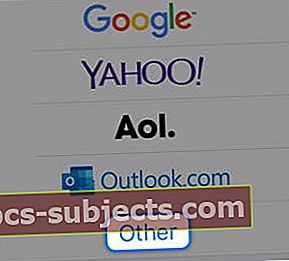
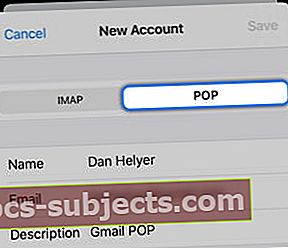
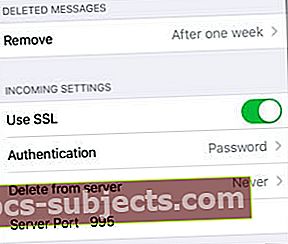 Redaguokite SSL, Ištrinti iš serverio ir Serverio prievado parametrus.
Redaguokite SSL, Ištrinti iš serverio ir Serverio prievado parametrus. Įsitikinkite, kad jūsų el. Pašto paskyra nustatyta dirbti su POP el. Pašto klientais.
Įsitikinkite, kad jūsų el. Pašto paskyra nustatyta dirbti su POP el. Pašto klientais.
